双显示器设置方法包括硬件连接、系统识别、显示模式设置、分辨率调整、主显示器设定及驱动更新。具体步骤为:1.确保电脑有足够视频输出接口并连接显示器;2.进入操作系统后通过显示设置检测显示器;3.选择扩展、复制或单显模式;4.调整各显示器分辨率和方向;5.设定主显示器;6.更新显卡驱动以解决异常问题。若鼠标移动卡顿,可更新驱动、统一刷新率、关闭后台程序、调整鼠标设置。玩游戏时可能影响性能,可通过关闭副屏、降低画质、启用全屏模式优化。提升工作效率的技巧包括任务分类、程序分组、使用快捷键、多任务处理等。

双显示器设置其实并不复杂,简单来说,就是让你的电脑连接两个显示器,并且让它们协同工作,扩展你的桌面空间。这能极大地提高工作效率,尤其是在需要同时处理多个任务的时候。下面就来详细说说怎么配置。
解决方案
硬件连接: 首先,确保你的电脑有足够的视频输出接口,比如HDMI、DisplayPort、DVI或者VGA。然后,用合适的线缆将两个显示器连接到电脑上。注意,有些老显卡可能只有一个输出接口,或者接口类型不匹配,需要购买转接头或者升级显卡。
系统识别: 连接好硬件后,开机进入操作系统。通常情况下,Windows或macOS会自动检测到第二个显示器。如果没有,你需要手动进行设置。
显示模式设置: 接下来,选择你想要的显示模式。
在Windows的“显示设置”中,你可以通过下拉菜单选择显示模式。在macOS的“排列”选项卡中,你可以拖动显示器图标来调整它们的相对位置。
分辨率和方向: 确保每个显示器都设置了正确的分辨率和屏幕方向。通常情况下,系统会自动选择最佳分辨率,但你也可以手动调整。
主显示器设置: 选择一个显示器作为主显示器。主显示器是任务栏和开始菜单所在的显示器。在Windows的“显示设置”中,选中一个显示器图标,然后勾选“使之成为我的主显示器”。在macOS的“显示器”设置中,拖动菜单栏图标到你想要作为主显示器的图标上。
驱动更新: 如果遇到显示问题,比如画面闪烁或者显示不正常,尝试更新显卡驱动程序。你可以从显卡制造商的网站上下载最新的驱动程序。
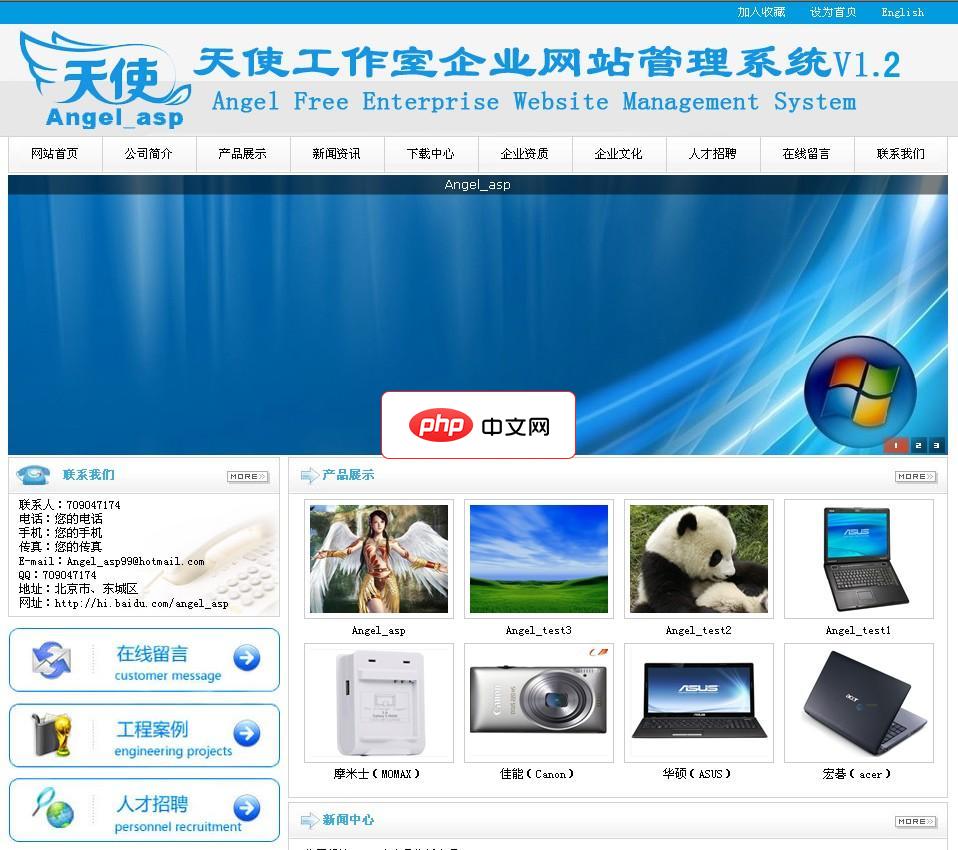
Angel工作室企业网站管理系统全DIV+CSS模板,中英文显示,防注入sql关键字过滤,多浏览器适应,完美兼容IE6-IE8,火狐,谷歌等符合标准的浏览器,模板样式集中在一个CSS样式中,内容与样式完全分离,方便网站设计人员开发模板与管理。系统较为安全,以设计防注入,敏感字符屏蔽。新闻,产品,单页独立关键字设计,提高搜索引擎收录。内置IIS测试,双击打启动预览网站 Angel工作室企业网站
 0
0

双显示器扩展模式下,鼠标在两个屏幕之间移动卡顿怎么办?
鼠标在双显示器之间移动卡顿,通常是由于以下几个原因:
解决方案:
双显示器连接后,游戏体验会受到影响吗?如何优化?
双显示器连接后,游戏体验可能会受到影响,主要体现在以下几个方面:
优化方法:
如何利用双显示器提高工作效率?有哪些实用的使用技巧?
双显示器可以显著提高工作效率,以下是一些实用的使用技巧:
Win + Shift + 左/右箭头,可以在不同的显示器之间快速移动窗口。总之,双显示器的使用方式有很多种,关键是根据自己的工作习惯和需求进行灵活配置。
以上就是怎样在电脑上设置双显示器 多屏显示的配置指南的详细内容,更多请关注php中文网其它相关文章!

每个人都需要一台速度更快、更稳定的 PC。随着时间的推移,垃圾文件、旧注册表数据和不必要的后台进程会占用资源并降低性能。幸运的是,许多工具可以让 Windows 保持平稳运行。

Copyright 2014-2025 https://www.php.cn/ All Rights Reserved | php.cn | 湘ICP备2023035733号